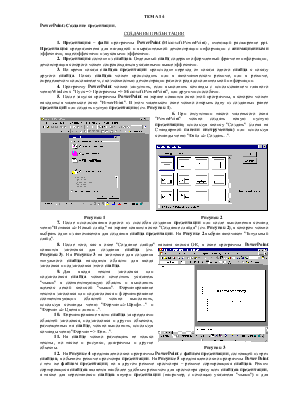
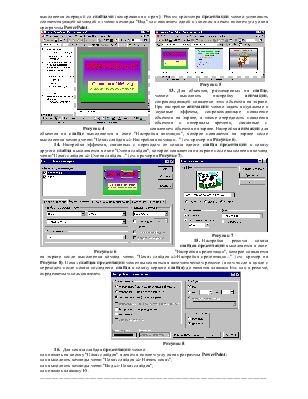
ТЕМА 14
PowerPoint: Создание презентации.
1. Презентация – файл программы PowerPoint (Microsoft PowerPoint) , имеющий расширение ppt. Презентация предназначена для наглядной и выразительной демонстрации информации с анимационными эффектами, видеоэффектами и звуковыми эффектами.
2. Презентация состоит из слайдов. Отдельный слайд содержит оформленный фрагмент информации, демонстрация которого может сопровождаться указанными выше эффектами.
3. Во время показа слайдов презентации происходит переход от показа одного слайда к показу другого слайда. Показ слайдов может происходить или в автоматическом режиме, или в режиме, определяемом пользователем, с возможностью демонстрации разного рода дополнительной информации.
4. Программу PowerPoint можно запустить, если выполнить команды с использованием главного меню Windows: "Пуск => Программы => Microsoft PowerPoint", или другими способами.
5. После запуска программы PowerPoint на экране появится окно этой программы, в котором может находиться маленькое окно "PowerPoint". В этом маленьком окне можно открыть одну из созданных ранее презентаций или создать пустую презентацию (см. Рисунок 1).
6. 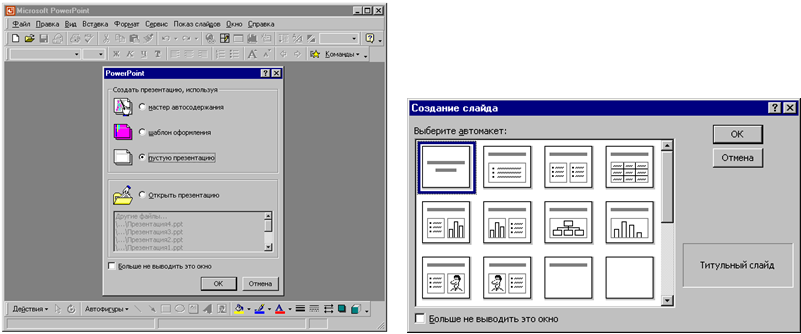 При отсутствии такого маленького окна "PowerPoint"
можно создать новую пустую презентацию, используя кнопку
"Создать" (слева на Стандартной панели инструментов) или
используя команды меню "Файл => Создать...".
При отсутствии такого маленького окна "PowerPoint"
можно создать новую пустую презентацию, используя кнопку
"Создать" (слева на Стандартной панели инструментов) или
используя команды меню "Файл => Создать...".
Рисунок 1 Рисунок 2
7. После использования одного из способов создания презентации или после выполнения команд меню "Вставка => Новый слайд" на экране появится окно "Создание слайда" (см. Рисунок 2), в котором можно выбрать один из автомакетов для создания слайда презентации. На Рисунке 2 выбран автомакет "Титульный слайд".
8. 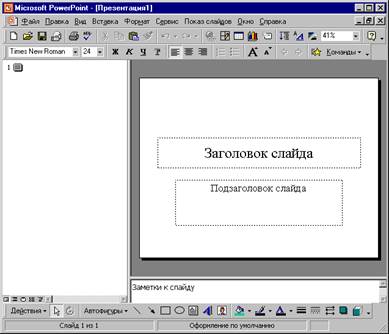 После того, как в окне "Создание слайда"
нажата кнопка ОК, в окне программы PowerPoint
появится заготовка для создания слайда (см. Рисунок 3). На Рисунке 3
на заготовке для создания титульного слайда находятся области для ввода
заголовка и подзаголовка этого слайда.
После того, как в окне "Создание слайда"
нажата кнопка ОК, в окне программы PowerPoint
появится заготовка для создания слайда (см. Рисунок 3). На Рисунке 3
на заготовке для создания титульного слайда находятся области для ввода
заголовка и подзаголовка этого слайда.
9. Для ввода текста заголовка или подзаголовка слайда можно поместить указатель "мыши" в соответствующую область и выполнить щелчок левой кнопкой "мыши". Форматирование текстов заголовка или подзаголовка и форматирование соответствующих областей можно выполнить, используя команды меню "Формат => Шрифт..." и "Формат => Цвета и линии...".
10. Форматирование части слайда за пределами областей заголовка, подзаголовка и других объектов, размещенных на слайде, можно выполнить, используя команды меню "Формат => Фон...".
11. На слайде можно размещать не только тексты, но также и рисунки, диаграммы и другие объекты. Рисунок 3
12. На Рисунке 4 представлено окно программы PowerPoint с файлом презентации, состоящей из трех слайдов, в обычном режиме просмотра презентации. На Рисунке 5 представлено окно программы PowerPoint с тем же файлом презентации, но в другом режиме просмотра – режиме сортировщика слайдов. Режим сортировщика слайдов является наиболее удобным режимом для просмотра сразу всех слайдов презентации, а также для перестановки слайдов внутри презентации (например, с помощью указателя "мыши") и для выполнения операций со слайдами (копирования и проч.). Режим просмотра презентации можно установить соответствующей командой из меню команды "Вид" или нажатием одной из кнопок в левом нижнем углу окна программы PowerPoint.


Рисунок 5
13. Для объектов, размещенных на слайде, можно выполнить настройку анимации, сопровождающей появление этих объектов на экране. При настройке анимации можно задать визуальные и звуковые эффекты, сопровождающие появление объектов на экране, а также очередность появления объектов и интервалы времени, связанные с
Рисунок 4 появлением объектов на экране. Настройка анимации для объектов на слайде выполняется в окне "Настройка анимации", которое появляется на экране после выполнения команд меню "Показ слайдов => Настройка анимации..." (см. пример на Рисунке 6).
14. Настройка эффектов, связанных с переходом от показа одного слайда презентации к показу другого слайда выполняется в окне "Смена слайдов", которое появляется на экране после выполнения команд меню "Показ слайдов => Смена слайдов..." (см. пример на Рисунке 7).


Рисунок 7
15. Настройка режима показа слайдов презентации выполняется в окне
 Рисунок 6
"Настройка презентации", которое появляется на экране после
выполнения команд меню "Показ слайдов => Настройка
презентации..." (см. пример на Рисунке 8). Показ слайдов
презентации может выполняться в автоматическом режиме (в том числе в
цикле с переходом после показа последнего слайда к показу первого слайда)
до нажатия клавиши Esc или в режиме, определяемым
пользователем.
Рисунок 6
"Настройка презентации", которое появляется на экране после
выполнения команд меню "Показ слайдов => Настройка
презентации..." (см. пример на Рисунке 8). Показ слайдов
презентации может выполняться в автоматическом режиме (в том числе в
цикле с переходом после показа последнего слайда к показу первого слайда)
до нажатия клавиши Esc или в режиме, определяемым
пользователем.
Рисунок 8
16. Для показа слайдов презентации можно или нажать на кнопку "Показ слайдов" в левом в нижнем углу окна программы PowerPoint;
или выполнить команды меню "Показ слайдов => Начать показ";
или выполнить команды меню "Вид => Показ слайдов";
или нажать клавишу F5.
________________________________________________________________________________________________
Уважаемый посетитель!
Чтобы распечатать файл, скачайте его (в формате Word).
Ссылка на скачивание - внизу страницы.